Отключение автоплатежа: Автоплатеж Сбербанка подключение и отказ от услуги
Как отключить автоплатеж Сбербанка — через телефон по СМС на номер 900 и в Сбербанке Онлайн
Автоплатежи Сбербанка – это удобный сервис, при помощи которого можно отлично экономить время и оплатить даже те услуги, о которых клиент банка мог забыть. Однако в некоторых случаях они становятся не нужны. Как отключить автоплатеж Сбербанка – читайте в этой статье.
Как проверить подключенные автоплатежи?
Прежде чем отключить автоплатеж Сбербанка нужно убедиться, что он вообще есть. Также следует проверить, все ли активные платежи такого типа нужны на данный момент. Сделать это проще всего при помощи личного кабинета Сбербанк Онлайн, однако существует и множество других вариантов.
Если рассмотреть именно вариант с личным кабинетом, как самый быстрый, удобный и простой, то для этого нужно:
- Авторизоваться в Сбербанк Онлайн.
- Перейти в раздел «Мои автоплатежи» в правой части экрана.
- Выбрать пункт «Управление автоплатежами».
В открывшемся окне будет перечень всех подключенных автоплатежей. Если информации недостаточно, то можно нажать на любой из них и посмотреть подробнее, куда, когда и сколько будет перечисляться автоматически. На основании этих данных можно определить, какой из них следует оставить, а какой лучше отключить.
В каким случаях стоит отказаться от автоплатежа?
Отключить автоплатеж с карты Сбербанка можно без проблем, но сначала нужно выяснить, действительно ли это необходимо. Отказываться от этого удобного сервиса нужно в следующих случаях:
- Если автоплатеж использовался для пополнения счета мобильного телефона, а клиент сменил этот номер или решил им некоторое время не пользоваться. В такой ситуации автоматическую систему пополнения отключить необходимо и как можно скорее. В противном случае, если номер был изменен, деньги могут отправляться абсолютно постороннему человеку (старые и давно неактивные номера телефонов передаются другим пользователям).

- Если автоплатеж применялся для оплаты ежемесячных платежей, например, за интернет, домашний телефон, телевидение и так далее, а эти услуги больше не нужны или поменялись реквизиты – также потребуется срочно его отключить. Как вариант, можно просто внести изменения (поменять реквизиты) и пользоваться услугой дальше.
- Если автоплатеж применялся для регулярного пополнения карты другого человека (например, ребенка, который учится в другом городе), а он закончил обучение, приехал на отдых и так далее, то платеж также следует отключить.
- Если автоплатеж применялся для пополнения счета собственной кредитной карты, а долг погашен в полном объеме, также может потребоваться отключение.
Возможны и другие варианты. Учитывая тот факт, что настроить автоплатеж можно различными способами и для разных нужд, причины для отключения могут быть крайне многочисленными, однако основные перечислены выше.
Основные способы отключения услуги
Выделяют несколько основных способов отключения данной услуги: через личный кабинет, терминал/банкомат, в отделении Сбербанка и так далее. Каждый из них по-своему удобен. Рассмотрим все способы подробнее.
С помощью Сбербанка Онлайн
Чтобы отключить автоплатеж в Сбербанке Онлайн нужно:
- Зарегистрироваться в системе, если это не было сделано ранее.
- Перейти на страницу входа в личный кабинет.
- Ввести логин и пароль. Они предоставляются при регистрации. Кроме того, клиент может их впоследствии изменить на любые другие.
- Ввести код из SMS сообщения, которое придет на телефон клиента. Без него дальше система не пропустит.
- В открывшемся окне, в правой части экрана найти раздел «Мои автоплатежи» и зайти в него.
- Выбрать пункт «Управление автоплатежами».
- Откроется новое окно, в котором будут перечислены все подключенные автоматические платежи.

- Выбрать тот, который требуется отключить.
- Нажать на большую кнопку «Отключить». После этого данный платеж станет неактивен, однако его всегда можно активировать. Также нужно помнить, что отключение актуально только относительно данного конкретного автоплатежа. Остальные это не затронет.
SMS управление
Отключить автоплатеж Сбербанк через телефон можно только в том случае, если данная система использовалась для пополнения счета мобильного устройства. Для этого необходимо отправить на номер 900 СМС уведомление со следующей информацией:
- Автоплатеж – 9ХХ ХХХХХХХ YYYY
В данном случае слово «Автоплатеж» даст понять, о чем именно идет речь. Дальнейшие цифры «9ХХ ХХХХХХХ» — это номер телефона, который ранее пополнялся, а YYYY – это последние цифры номера карты, со счета которой списывались средства.
Как вариант, можно просто при помощи телефона позвонить на горячую линию по номеру 900 и попросить менеджера отключить тот или иной автоплатеж. Такой метод достаточно долгий, неудобный и потребует прохождения идентификации (под рукой должен быть паспорт). Но если никакие другие способы не подходят, можно сделать и так.
В отделении Сбербанка
Отменить автоплатеж с карты Сбербанка сотрудники отделения по собственной инициативе или даже по просьбе клиента через свои внутренние службы не могут. Однако они способы научить пользователя делать это самостоятельно через тот же Сбербанк Онлайн или, допустим, банкомат/терминал. Более того, можно просто попросить их это сделать вместо клиента, если он не хочет и/или не собирается разбираться в том, как работает данная система. Для этого необходимо:
- Найти любое подходящее отделение Сбербанка. Проще всего это сделать на специальной странице на сайте банка.
- Лично посетить отделение, не забыв взять с собой паспорт, а также карту, со счета которой автоматически списываются средства. Еще понадобится логин и пароль для входа в Сбербанк Онлайн или ПИН код карты.

- Обратиться к любому свободному сотруднику банка и попросить помочь с решением данной проблемы. Обычно в зале есть несколько консультантов, которые справятся с задачей быстрее всего. У них зачастую есть рабочие планшеты, при помощи которых можно зайти в личный кабинет клиента.
- Следовать инструкциям сотрудника банка. Если самостоятельно это делать не хочется, можно дать менеджеру/консультанту данные карты или логин с паролем для входа в личный кабинет и попросить сделать все за клиента.
Терминалы и банкоматы
Также можно отключить автоплатеж при помощи банкоматов или терминалов Сбербанка. Они есть в большом количестве в любом более или менее крупном населенном пункте. Чтобы отключить автоплатеж таким образом нужно:
- Найти любой ближайший терминал или банкомат. Это также можно сделать при помощи той же страницы банка, только вместо раздела «Отделения» нужно выбирать раздел «Банкоматы».
- Подойти к выбранному устройству.
- Дождаться своей очереди.
- Вставить карту в банкомат/терминал.
- Ввести ПИН-код.
- Выбрать раздел «Автоплатеж».
- Просмотреть все доступные автоплатежи.
- Выбрать среди них тот, который нужно отключить.
- Нажать на него.
- Нажать на кнопку «Отключить».
Мобильное приложение банка
Данная возможность не предоставляется. Отключить автоплатеж при помощи мобильного приложения от Сбербанка невозможно. Однако можно, используя тот же самый телефон, позвонить на горячую линию, как это описано выше, и попросить выключить услугу.
Стоимость отключения услуги
Автоплатеж – это абсолютно бесплатная услуга, как в плане подключения, так и в плане отключения. Ни за что платить не нужно. Единственное, что придется потратить – это некоторое время, которое понадобится для деактивации сервиса. Если на каком-то сайте просят деньги за отключение от автоплатежа – это мошенники. Ни в коем случае нельзя давать им данные карты или личного кабинета. И конечно же не нужно ни за что платить.
И конечно же не нужно ни за что платить.
Как снова подключить автоплатеж Сбербанка?
Вся информация об автоплатежах клиента сохраняется в базе. При отключении, один из автоплатежей просто станет неактивен. Если в нем вновь возникнет потребность – достаточно зайти в соответствующий раздел при помощи личного кабинета, терминала или любой другой используемой системы. Потом нужно будет выбрать нужный тип автоплатежа, зайти в него и нажать на кнопку «Подключить».
Как отключить автоплатеж Сбербанка?
Услуга автоплатежа становится все популярнее среди россиян. Но однажды подключив, многие не знают, как автоплатеж можно потом отключить.
Что такое автоплатеж?
Автоплатеж — очень популярная и востребованная услуга, которую предоставляют несколько банков, в том числе Сбербанк. Суть автоплатежа в том, что ежемесячно с банковского счета гражданина списывается определенная сумма в счет оплаты услуг ЖКХ, сотовой связи, услуг интернета и многих других услуг. Людям не нужно заботиться об этих платежах, напоминать самим себе о необходимости оплаты услуг, ведь деньги со счета списываются автоматически, главное, чтобы на нем всегда были средства в нужном объеме.
Зачем нужно отключать автоплатеж?
Но часто бывает так, что автоплатеж нужно отключать. Происходит это в нескольких ситуациях. Во-первых, может смениться поставщик коммунальных услуг, что происходит довольно часто. Во-вторых, могут измениться и реквизиты счета, куда нужно зачислять платежи. В-третьих, может измениться и номер счета зарплатной карты, с которой списывается автоплатеж. Чтобы проверить, подключен ли автоплатеж Сбербанка, нужно дойти до ближайшего банкомата и выбрать в разделе «Информация и сервисы» раздел «автоплатежи». Также проверить наличие подключенных автоплатежей можно, зайдя в Сбербанк онлайн. Проще всего это можно сделать, воспользовавшись мобильным приложением Сбербанка.
Как отключить автоплатеж?
Способов отключить автоплатеж существует огромное множество. Сделать это можно как самостоятельно, так и в отделении банка, где это поможет сделать консультант. Если же вы решили отключать автоплатеж самостоятельно, то сделать это можно и через Сбербанк-онлайн, и через банкомат. Можно отменить услугу автоплатежа, и позвонив в контакт-центр Сбербанка. Номер контакт-центра указан на банковской карте. Еще один способ — через СМС на номер 900. Быстрее всего отключить автоплатеж можно через мобильное приложение Сбербанк онлайн. Подробно узнать о всех способах отключения автоплатежа Сбербанка можно на сайте Finanso.com. Здесь же можно узнать, что такое транзакция, и почитать множество полезных статей о финансах, кредитах, вкладах, особенностях получения ипотеки и дебетовых карт. Finanso.com — это ресурс с по-настоящему полезной информацией практически на все финансовые темы.
Сделать это можно как самостоятельно, так и в отделении банка, где это поможет сделать консультант. Если же вы решили отключать автоплатеж самостоятельно, то сделать это можно и через Сбербанк-онлайн, и через банкомат. Можно отменить услугу автоплатежа, и позвонив в контакт-центр Сбербанка. Номер контакт-центра указан на банковской карте. Еще один способ — через СМС на номер 900. Быстрее всего отключить автоплатеж можно через мобильное приложение Сбербанк онлайн. Подробно узнать о всех способах отключения автоплатежа Сбербанка можно на сайте Finanso.com. Здесь же можно узнать, что такое транзакция, и почитать множество полезных статей о финансах, кредитах, вкладах, особенностях получения ипотеки и дебетовых карт. Finanso.com — это ресурс с по-настоящему полезной информацией практически на все финансовые темы.
Сервис «Автоплатеж» — Раздел помощи
С помощью сервиса «Автоплатеж» можно настроить автоматическую оплату по банковским картам в Панели управления. Услуга бесплатная.
ПОДКЛЮЧИТЬ «АВТОПЛАТЕЖ» МОЖНО ДВУМЯ СПОСОБАМИ:
1. В Панели управления в разделе «Финансы», вкладка «Оплата».
На странице Автоплатежа выбрать кнопку «Подключить автоплатеж»
После выбора Автоплатежа необходимо перейти в раздел «Подключить» на сайт PayMaster. В PayMaster система предложит ввести данные карты. Режим списания средств будет определен автоматически с учетом всех услуг, подключенных на аккаунте.
После подтверждения данных система перенаправляет в Панель управления и сохраняет статус успешно подключенного Автоплатежа.
2. Подключить Автоплатеж можно и при первой/очередной оплате, выбрав «Подключить автоплатеж».
Данные карты хранятся на стороне PayMaster.
ДОПОЛНИТЕЛЬНЫЕ УСЛОВИЯ ПОДКЛЮЧЕНИЯ:
- Для подключения «Автоплатежа» срок действия банковской карты должен быть не меньше года.
- При оплате с одной карты перерыв между платежами должен быть не менее 10 минут.

- С момента подключения «Автоплатежа» SpaceWeb может списывать деньги в течение трех лет. Через 3 года с момента создания автоплатежа производится его удаление.
- Если при попытке списания средств с карты денег там не оказалось, то попытки автоплатежа будут 2 раза в день, на протяжении 3-х дней. Если списание не происходит, то автоплатеж отключается.
РАСЧЕТ РАЗМЕРА АВТОПЛАТЕЖА:
При формировании размера стоимости Автоплатежа учитывается стоимость продления/оказания следующих услуг:
- услуги виртуального хостинга в соответствии с выбранным периодом автопродления. Если период автопродления не установлен, он считается равным 1 (одному) месяцу;
- услуги VDS;
- услуги предоставления доступа к панели управления ISPManager;
- регистрация и продление доменов, если для них был установлен флаг «Авторегистрация/Автопродление»;
- пакеты доменов, заказанные в рамках акции «Домен+домен»;
- SSL сертификаты;
- дополнительные IP-адреса;
- ежемесячная отправка отчетных документов на бумажном носителе.
Автоматическое списание средств производится за 14 календарных дней до даты окончания срока действия любой из услуг.
ОТКЛЮЧЕНИЕ/УДАЛЕНИЕ АВТОПЛАТЕЖА:
Отключить автоплатеж можно самостоятельно в панели управления, раздел «Автоплатеж».
Автоматическое удаление автоплатежа производится в следующих случаях:
- автоплатеж удаляется спустя 3 года;
- если платеж отозван по ссылке от Paymaster;
- при удалении аккаунта;
- при смене владельца аккаунта.
Полные правила сервиса «Автоплатеж».
Автоплатёж — ваш помощник по оплате электроэнергии в АО «НЭСК»
- «Автоплатеж»» обеспечивает регулярную и своевременную оплату счетов за электроэнергию.
-
Вам не нужно идти в отделение банка и кассу филиала.
-
Вы не ошибётесь с реквизитами и не переплатите лишнего. -
АО «НЭСК» предоставляет возможность воспользоваться услугой «Автоплатеж» без взимания дополнительной платы с плательщика. -
«Автоплатеж» осуществляется с помощью интернет-эквайринга ПАО «Сбербанк», который обеспечивает безопасность проведения транзакций, обработку и хранение данных вашей банковской карты. -
«Автоплатеж» позволит по одной банковской карте оплачивать электроэнергию по лицевым счетам родителей, детей, друзей и т.д. -
Обращаем внимание! По одному номеру лицевого счета клиента АО «НЭСК» услуга «Автоплатеж» может быть подключена только один раз. -
Срок предоставления услуги «Автоплатеж» ограничен сроком действия банковской карты плательщика. По окончании срока действия банковской карты плательщику необходимо отключить услугу «Автоплатеж». -
Плательщик в любое время может отказаться от услуги «Автоплатеж».
Что нужно сделать, чтобы подключить услугу «Автоплатеж»?
Для подключения «Автоплатежа» Вам необходимо совершить платеж на произвольную сумму, указав при этом данные карты, на которую Вы планируете подключить данную услугу.
1.Перейдите в раздел «Оплата» и нажмите «Оплатить» напротив вашего лицевого счета.
2. В появившемся окне Вы сможете подключить «Автоплатеж» и указать максимальную сумму списания в месяц.
3. Если все прошло успешно, то в разделе «Профиль» на вкладке «Параметры автоплатежа» Вы увидите первые и последние 4 цифры подключенной карты, а также сумму списания средств.
Поздравляем! Теперь вам не нужно заботиться об оплате. При следующем начислении средства будут автоматически списываться с вашей карты.
При следующем начислении средства будут автоматически списываться с вашей карты.
Как управлять автоплатежом?
Изменить сумму оплаты и отключить «Автоплатеж» ( в том числе и для подключения другой карты) Вы можете в разделе «Профиль» на вкладке «Параметры автоплатежа».
По всем возникшим вопросам или ошибкам обращайтесь к нам через форму для обратной связи – https://www.nesk.ru/informatsiya_potrebitelyam/poryadok-obrashcheniy-grazhdan/
.
Автоматическое пополнение счета | Киевстар
Больше не переживайте, вовремя ли вы пополнили счет — подключайте автоплатеж.
Как это работает
- На сайте pay.kyivstar.ua выбираете тип автоплатежа
- Вписываете необходимую сумму и время оплаты
- Указываете банковскую карту, с которой будет сниматься сумма
- Ваш счет будет пополняться автоматически
Какие есть виды автопополнения
- Автоплатеж ежемесячно. Ваш счет пополняется в один и тот же день каждый месяц.
Например, у вас домашний интернет от Киевстар. Настройте автоматическое пополнение вашего лицевого счета в конце каждого месяца и не переживайте, что останетесь оффлайн.
- Автоплатеж по расписанию. Ваш счет пополняется через указанное количество дней.
Например, вы абонент предоплаченной связи. Установите автоматическое пополнение каждые 4 недели на сумму вашего тарифа и получайте бонусы за своевременный платеж.
- Автоплатеж по порогу баланса. Ваш счет пополняется, когда на нем будет меньше указанной суммы.
Например, вы абонент предоплаченной связи. Установите автоматическое пополнение на 50 грн, когда на счету останется меньше 5 грн, чтобы всегда оставаться на связи. Этим же способом вы можете автоматически пополнять счет близкого человека.
Почему стоит настроить автоплатеж
- Экономия времени и денег.
 Счет пополняется автоматически и без комиссии.
Счет пополняется автоматически и без комиссии. - Гибкие настройки. Самостоятельно выбираете сумму и график платежей.
- Все услуги сразу. Можно оплачивать мобильную связь, домашний интернет, телевидение и другие дополнительные услуги.
- Бонусы. Не упустите дополнительные минуты или мегабайты за своевременное пополнение, если это предусмотрено в вашем тарифе.
- Забота о родных. Пополняйте счета родственникам и друзьям.
Как настроить автоплатеж
Подключить, проверить статус или отключить автоплатеж можно на сайте pay.kyivstar.ua, выбрав раздел автопополнения.
Часто задаваемые вопросы
Подписка на автоплатеж при оплате пластиковой картой
Для чего нужно автосписание?
Автосписание позволяет клиенту оплачивать услуги путем ежемесячного автоматического списания денежных средств с банковской карты клиента в сумме указанной клиентом при активации (подключении) автосписания.
Как подписаться?
При выборе способа оплаты — Оплата пластиковой картой или PayPal, будет две кнопки: «Оплатить» и «Автоматическая ежемесячная оплата». Нажимая «Автоматическая ежемесячная оплата» Вы подписываетесь на автоплатеж.
Как работает автоплатеж?
Каждый месяц того числа, когда Вы подписались на автоплатеж, с Вашей карты будет сниматься та же сумма, какую Вы заплатили в первый раз. Средства будут перечислены в биллинг-систему и автоматически зачислены в любой неоплаченный счет на аккаунте. Если неоплаченных счетов на тот момент не окажется, средства зачислятся в счет, на который была оформлена подписка. И, так как этот счет уже оплачен, то переплата будет автоматически зачислена на Ваш баланс в биллинг-кабинете. Точно так же, если сумма автоплатежа будет превышать сумму счета, в который попадут средства, переплата будет возвращена на баланс.
Как отменить автосписание средств в системе PayPal?
Отключить автосписание средств может только клиент в личном кабинете PayPal.
Предоставляем Вам информацию, как это можно сделать: https://www.paypal.com/ru/webapps/mpp/ua/useragreement-full#7
Как отключить автосписание средств в системе 2checkout?
Для отключения автосписания с карты, пожалуйста, перейдите по ссылке https://2co.com
Введите данные Вашей карты (первых 4 цифры и последние 4 цифры), а также Ваш email и остановите подписку на списание средств либо напишите соответствующий запрос в поддержку платежной системы https://www.2checkout.com/contact
На сайте платежной системы описана инструкция как отменить подписку на списание средств
https://secure.2co.com/support/faq.php?merchant=&template=&question=68#actualContent
Также мы можем попробовать написать запрос вместо Вас. Для отключения автосписания сообщите нам, пожалуйста, 4 первых и 4 последние цифры Вашей карты и адрес электронной почты, которая прописана в системе 2co.com.
Как отменить подписку PayPal на онлайн-сервис
- Отменить подписку PayPal, которую вы настроили для автоматических платежей онлайн-сервисам, очень просто.
- После отмены подписки PayPal вам может потребоваться связаться с компанией, которой производились платежи, чтобы полностью отменить подписку.
- Посетите домашнюю страницу Business Insider, чтобы узнать больше.
Если вы совершаете регулярные платежи в онлайн-службу, может быть сложно не забыть своевременно отправлять деньги, которые вы должны.
Хотя некоторые банки предлагают возможность устанавливать регулярные платежи, функция подписки PayPal делает это проще и безопаснее, чем когда-либо.
Независимо от того, есть ли у вас цифровая подписка на Hulu или вы обещали ежемесячную сумму благотворительной организации по вашему выбору, подписки PayPal обеспечат отправку ваших денег в один и тот же день каждый месяц, пока вы не отметите иное.
Но что, если вы хотите отменить подписку PayPal? Просто выполните следующие действия, и все будет готово в кратчайшие сроки.
Как отменить подписку PayPal на онлайн-сервис
1. Войдите на веб-сайт PayPal, используя свой адрес электронной почты и пароль.
2. После входа в систему щелкните маленький значок шестеренки в верхнем правом углу экрана, чтобы перейти на страницу настроек.
3. В строке меню вверху экрана нажмите «Платежи».«
4. В разделе« Автоматические платежи »нажмите« Управление автоматическими платежами ».
Щелкните Управление автоматическими платежами.
Дженнифер Стилл / Business Insider
5. Под заголовком «Автоматические платежи» в левой части экрана найдите компанию, подписку которой вы хотите отменить, и нажмите на нее.
6. Рядом с «Статусом» вы заметите слово «АКТИВНЫЙ» в зеленом тексте. Нажмите кнопку «Отменить» рядом с ним, чтобы отменить подписку.
Отмените подписку. Дженнифер Стилл / Business Insider
Дженнифер Стилл / Business Insider
7. В появившемся всплывающем окне нажмите «Отменить автоматические платежи», чтобы подтвердить, что вы хотите отменить подписку.
Как отказаться от подписки через PayPal
HostGator стремится упростить перенос вашего сайта на новую учетную запись хостинга.Мы можем передать файлы веб-сайтов, базы данных, скрипты и один бесплатный перенос регистрации домена.
Что дает мне право на бесплатный перевод?
HostGator предоставляет бесплатные переводы для новых учетных записей в течение 30 дней после регистрации , а также для новых обновленных учетных записей. Для обновленных учетных записей это должно быть межсерверное обновление, чтобы соответствовать требованиям. Обратите внимание, что аккаунты с пониженной версией не имеют права на бесплатные переводы.
В зависимости от типа учетной записи, которую вы регистрируете, мы предлагаем разное количество бесплатных переводов.Пожалуйста, обратитесь к таблице ниже, чтобы увидеть, что мы включаем в новые пакеты.
Full cPanel Transfers — это количество включенных передач cPanel в cPanel.
Макс. Ручные переводы — это максимальное количество ручных переводов, включенных в вашу учетную запись.
Всего бесплатных переводов — это общее количество веб-сайтов, которые мы переместим для вас.
| Тип учетной записи | Всего бесплатных переводов | Полные переводы cPanel | Макс.Ручные переводы |
|---|---|---|---|
| ? Общий | 1 | 1 2 | 1 |
| ? Реселлер | 30 | 30 2 | 30 |
| ? VPS | Без ограничений 1 | Безлимитный 2 | 10 на уровень VPS |
| ? Выделенный (базовый) | Безлимитный 1 | Безлимитный 2 | 75 |
| ? Выделенный (Стандартный, Elite, Pro ) | Безлимитный 1 | Безлимитный 2 | 100 |
1 Хотя мы можем делать неограниченные переводы cPanel на cPanel для вас, в зависимости от вашей учетной записи, у вас будет ограниченное количество ручных переводов .
2 Полная передача cPanel включает все домены, дополнительные домены, поддомены и настройки cPanel. Это также будет включать вашу электронную почту и учетные записи электронной почты. Обратите внимание, что для этого требуется, чтобы генератор резервных копий cPanel вашего старого хоста был активен.
Несколько примеров: Аккаунт торгового посредника Aluminium включает до 30 бесплатных переводов. Из этих 30 у вас может быть 20 переводов cPanel на cPanel и 10 переводов вручную, или любая комбинация этих двух, что в сумме составляет 30 или меньше веб-сайтов.Другой пример: профессиональный выделенный сервер включает неограниченное количество передач cPanel на cPanel, это означает, что вы можете перенести 150 сайтов (или даже больше). Кроме того, поскольку общее количество переводов не ограничено, вы можете использовать до 100 переводов вручную.
Для получения дополнительной информации см. Нашу статью поддержки переводов, свяжитесь с нашим отделом переводов по адресу [email protected] или позвоните 866.96.GATOR
Остановите автоматические платежи на кредитную карту и сохраните
Позвоните и напишите в компанию, с которой у вас есть автоматический платеж.
Позвоните в свой банк или кредитный союз и отправьте электронное письмо, чтобы убедиться, что автоматический платеж остановлен.
Дайте банку распоряжение об остановке платежа.
Быстрые 3 шага, чтобы остановить автоматические платежи
Как остановить автоматические платежи по кредитным картам
Автоматические платежи, связанные с вашей кредитной картой, иногда могут доставлять неудобства. От счетов за кабельное телевидение до абонемента в спортзал — всегда можно настроить автоматические платежи. Это способ заверить поставщиков, что они получат оплату вовремя.
Однако автоматические платежи по кредитной карте быстро истощают ваши финансы.Иногда поставщик услуг может удерживать ваши средства еще долгое время после того, как вы отмените членство. Это становится еще более сложным, когда компания, взимающая с вашей кредитной карты, не отвечает на ваш запрос.
Это становится еще более сложным, когда компания, взимающая с вашей кредитной карты, не отвечает на ваш запрос.
Недостатки автоматической оплаты счетов
Требуются усилия для остановки
Компании затрудняют остановку
Вы тратите деньги напрасно
Проблемы, если счета меняются
Задолженность по кредитной карте, которую вы не можете себе позволить
Недостатки автоматической оплаты счетов
Периодические выплаты могут стать кошмаром
Вы даете компании разрешение на регулярное снятие наличных с вашей кредитной карты.Покупки, на которые вы можете подавать заявку, включают требования по ссуде до зарплаты, членство в спортзале или подписку на газеты. Компании могут принимать платежи где угодно.
Иногда бывает трудно связаться с некоторыми компаниями. Однако у вас есть законное право отменить. Даже если компании отказываются сотрудничать, банки должны отказаться. Это не сложно, если вы имеете дело с уважаемыми компаниями.
Отмените платеж напрямую в компании; часто это самый простой способ.Просто свяжитесь с компанией и запросите отмену. Вы можете сделать это в письменной форме или по телефону.
Попросите свой банк или кредитную организацию отменить; Управление по финансовому регулированию и надзору требует, чтобы все банки отказались от выплаты по запросу. Дальнейшие платежи означают, что банк вернет клиенту деньги.
2 шага, чтобы остановить автоматические платежи
Как создать приказ о прекращении платежа
Даже если вы еще не связались с компанией, в которой у вас есть автоматический платеж, вы все равно можете дать банку распоряжение об остановке платежа.Это дает банку разрешение запретить компании снимать средства с вашего счета.
Чтобы остановить все будущие автоматические платежи с определенной компанией, вам нужно будет связаться с вашим банком в письменной форме и предоставить им следующую информацию в шаблоне письма следующим образом.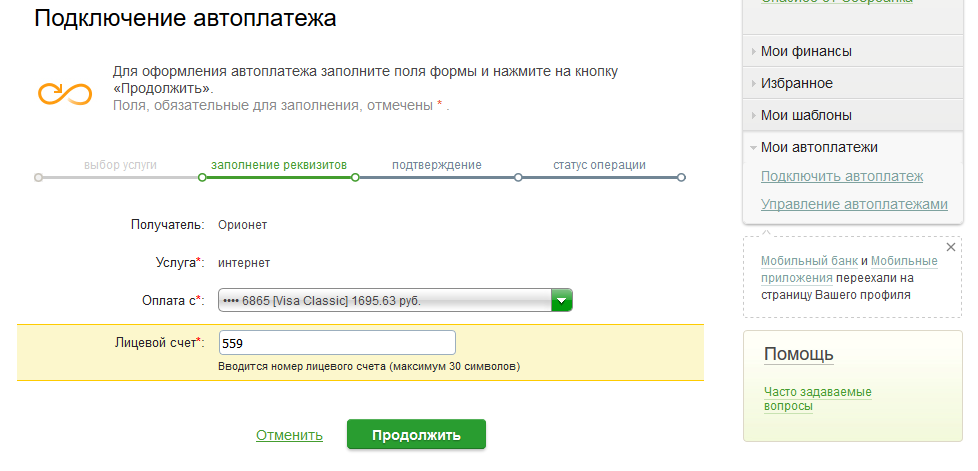
Для кого это может касаться,
Пожалуйста, рассматривайте это письмо как письменное распоряжение об остановке платежа, чтобы дать вам указание остановить все платежи с моего счета (ACC INFO) на (Company Info).Данные моей учетной записи в (Компания): (ИНФОРМАЦИЯ О АКК).
Я хочу прекратить все будущие выплаты этой компании с (ДАТА) в размере (Сумма, которую вы платите).
С уважением,
(Ваше имя)
Как остановить автоматические платежи
Если вы звонили в компанию или кредитора, рекомендуется связаться с вами в письменной форме. Это еще раз подтверждает ваше распоряжение об отмене. Однако ваш звонок по-прежнему следует рассматривать как достаточную инструкцию для отмены.Убедитесь, что вы записали дату и время этого разговора для использования в будущем.
Как быть осторожными с автоматическими платежами
Автоматические платежи могут быть полезны, чтобы помочь вам не отставать от регулярных платежей. Однако при подписании таких соглашений необходимо соблюдать осторожность. Примите во внимание следующие моменты, прежде чем разрешать компании производить автоматическое снятие средств:
Подтвердите компанию : убедитесь, что компания является законной и заслуживающей доверия.Вы можете использовать альтернативный способ оплаты, пока не будете довольны компанией.
Знайте свои права : от вас не требуется погашать ссуду путем автоматического списания с вашего текущего счета. Единственное исключение — если ссуда представляет собой овердрафтную кредитную линию. Остерегайтесь компании, требующей от вас погашения с помощью автоматических платежей.
Будьте осторожны с овердрафтом и недостаточным объемом средств : если на вашем счете заканчивается сумма, когда должен быть произведен автоматический платеж, вы столкнетесь с комиссией за овердрафт.
 Ваш банк и компания будут взимать с вас плату. Эти сборы могут быстро увеличиваться.
Ваш банк и компания будут взимать с вас плату. Эти сборы могут быстро увеличиваться.Ознакомьтесь с условиями соглашения : компания должна предоставить вам копию соглашения. Условия вашей авторизации должны быть изложены четко и понятно. Убедитесь, что вы понимаете, сколько и как часто вы будете принимать.
4 шага для обеспечения безопасных автоматических платежей
Автоматические платежи через вашу кредитную карту могут привести к возникновению долгового цикла, если вы не знаете, что ежемесячно выходит из вашего счета.Если вы хотите узнать, как выйти из долгового цикла, Financer.com рекомендует предпринять действенные шаги с помощью метода долгового снежного кома.
Как включить / отключить автоматическое продление? : Форум поддержки Supermetrics
Если вы хотите включить или отключить автоматическое продление существующей лицензии, купленной с помощью кредитной карты, вы можете сделать это через Team Management. Обратите внимание, что для этого у вас должна быть роль «Владелец» в команде.
Быстрые ссылки на определенные разделы:
Включение автоматического продления для покупок по кредитным картам
- Войдите на сайт управления группой, используя свою учетную запись пользователя Google или Microsoft, связанную с вашей лицензией: https: // team.supermetrics.com/
- На вкладке ЛИЦЕНЗИИ найдите «платную» лицензию, для которой нужно включить автоматическое продление.
- Обратите внимание, что вы не можете включить автоматическое продление для просроченных или пробных лицензий, а также для лицензий PayPal или лицензий с оплатой по счетам.
- Щелкните Manage , чтобы просмотреть сведения о лицензии.
- Проверьте в разделе Платежные реквизиты статус автоматического продления.

- Если установлено значение «ВЫКЛ.», Щелкните ссылку Включить , чтобы включить автоматическое продление.
Он должен обновить раздел Платежные реквизиты , чтобы он выглядел так, как показано ниже, с автоматическим продлением, установленным на «ВКЛ», и перечислить цикл выставления счетов и цену, которая будет оплачена при следующем продлении.
Отключение автоматического продления для покупок по кредитным картам
- Войдите на сайт управления командой, используя свою учетную запись пользователя Google или Microsoft, связанную с вашей лицензией: https://team.supermetrics.com/
- В рамках ЛИЦЕНЗИИ На вкладке найдите «платную» лицензию, для которой нужно включить автоматическое продление.
- Обратите внимание, что здесь нельзя отключить автоматическое продление для покупок PayPal. См. Дополнительную информацию в разделе «Автоматическое продление подписки для PayPal».
- Щелкните Manage , чтобы просмотреть сведения о лицензии.
- Проверьте в разделе Платежные реквизиты статус автоматического продления.
- Если установлено значение «ВКЛ.», Щелкните ссылку Отменить подписку , чтобы отключить автоматическое продление.
ВАЖНО: Обратите внимание, что Отмена подписки не аннулирует вашу текущую лицензию, а отключает автоматическое продление, позволяя подписке действовать до конца текущего периода подписки.
Автоматическое продление через PayPal
При покупках через PayPal мы, к сожалению, не можем включить или отключить автоматическое продление для вас . «Подписка», как ее называют, настраивается при покупке и может быть изменена только непосредственно в PayPal с помощью учетной записи PayPal, которая ее установила.
Включение автоматического продления PayPal
Вам нужно будет вручную продлить лицензию с помощью опции Extend и выбрать опцию для включения автоматического продления во время процесса оплаты.
ПРИМЕЧАНИЕ: это требует, чтобы вы приобрели дополнительное время, чтобы выполнить эту работу, но приобретенное дополнительное время будет добавлено к существующему сроку действия лицензии. Вы получите оплату за все время.
Если у вас возникли проблемы с расширением лицензии, отправьте запрос в службу поддержки, не забудьте указать адрес электронной почты плательщика и / или идентификатор транзакции покупки, чтобы служба поддержки могла помочь вам найти его.
Отключение автоматического продления PayPal
Вам необходимо войти в PayPal с учетной записью PayPal, которая использовалась для покупки лицензии, и отменить подписку прямо там.Дополнительные сведения о том, как это сделать в PayPal, см. В разделе Как отменить подписку?
Я не могу включить автоматическое продление
Если вы не в нужной роли в команде, вы можете не увидеть возможность изменить автоматическое продление. Для получения дополнительной помощи обратитесь к владельцу команды.
Вы не можете включить автоматическое продление для PayPal, купленных лицензий. Если вы изначально купили через PayPal, см. Раздел «Автоматическое продление через PayPal» выше.
Вы также не можете включить автоматическое продление для лицензий с оплатой по счету , лицензий, созданных для поддержки, а также лицензий с истекшим сроком действия или пробных лицензий.
Если вы не совершали покупку через PayPal или не уверены, отправьте запрос в службу поддержки, отметив, что вы не видите параметр для включения / отключения, и укажите свой идентификатор пользователя, чтобы мы знали, на какую лицензию вы ссылаетесь. Включите полноэкранный снимок просматриваемого изображения.
Как узнать, включено ли автоматическое продление моей лицензии?
- Войдите на сайт управления группой, используя свою учетную запись пользователя Google или Microsoft, связанную с вашей лицензией: https: // team.supermetrics.com/
- На вкладке ЛИЦЕНЗИИ найдите нужную «платную» лицензию
- Щелкните Управление , чтобы просмотреть сведения о лицензии.
- Проверьте в разделе Платежные реквизиты статус автоматического продления.
Причины, по которым вы не видите параметры для изменения автоматического продления:
- Вы не занимаетесь нужной ролью (владельцем) в команде. Для получения дополнительной помощи обратитесь к владельцу команды.
- Вы приобрели лицензию в Paypal.Если вы изначально купили через PayPal, см. Раздел «Автоматическое продление через PayPal» выше.
- Вы оплатили лицензию счетом вместо кредитной карты. Пожалуйста, свяжитесь с нашей службой поддержки (по адресу [email protected]) для получения дополнительной информации
Отмена подписок
Портал для клиентов
В этом руководстве основное внимание уделяется использованию API подписок для управления подписками клиентов.
Вместо этого вы можете реализовать клиентский портал, чтобы предоставить размещенную на Stripe информационную панель, где клиенты могут управлять своими подписками и платежными данными.
По умолчанию подписки и выставление счетов продолжаются до отмены. В соответствии с настройками жизненного цикла подписки, подписка может автоматически отменяться после четырех неудачных попыток выставить счет клиенту. Вы также можете отменить подписку самостоятельно через API или панель управления. Если вы хотите временно предлагать свои продукты и услуги бесплатно, вы можете приостановить подписки, а не отменять их.
В соответствии с настройками жизненного цикла подписки, подписка может автоматически отменяться после четырех неудачных попыток выставить счет клиенту. Вы также можете отменить подписку самостоятельно через API или панель управления. Если вы хотите временно предлагать свои продукты и услуги бесплатно, вы можете приостановить подписки, а не отменять их.
Отмена подписок
Подписки можно отменить через API:
curl https: // api.stripe.com/v1/subscriptions/sub_49ty4767h30z6a \
-u sk_test_4eC39HqLyjWDarjtT1zdp7dc
: \
-X «УДАЛИТЬ» По умолчанию отмена вступает в силу немедленно. Как только подписка клиента отменяется, дополнительные счета для этой подписки не создаются. Вы можете настроить отмену пропорционально, если отмена является частью оплаченного расчетного периода, и, при необходимости, выставить счет для любых невыполненных долей и измеренного использования. В противном случае все измеренное использование отбрасывается, и клиенту будет засчитано , а не для любых потенциальных долей.
Если вместо этого вы хотите отменить подписку в конце текущего расчетного периода (т. Е. На время, за которое клиент уже заплатил), обновите подписку, задав значение cancel_at_period_end , равное true :
завиток https://api.stripe.com/v1/subscriptions/sub_49ty4767h30z6a \
-u sk_test_4eC39HqLyjWDarjtT1zdp7dc
: \
-X "POST" \
-d "cancel_at_period_end" = true Если подписка запланирована для отмены с использованием cancel_at_period_end , ее можно повторно активировать в любой момент до конца периода, обновив cancel_at_period_end до false .За любое измеренное использование взимается плата в окончательном счете, когда подписка отменяется в конце расчетного периода.
Автоматическая отмена после спора
Эта функция поддерживается только для спорных платежей по кредитным и дебетовым картам.
Когда клиент оспаривает плату за подписку, подписка продолжает цикл, что может привести к возникновению дополнительных спорных сборов. Вы можете изменить это поведение на панели инструментов Stripe, чтобы подписки отменялись. В разделе «Управление спорными платежами» выберите немедленно отменить подписку без пропорционального распределения или отменить подписку в конце периода .Изменения в подписке вступят в силу примерно через час.
Если вы решите отменить немедленно, подписка отменяется немедленно без пропорционального распределения. Отмененную подписку нельзя перезапустить, поэтому вы должны создать новую подписку для клиента, если хотите и дальше выставлять им счета.
Если вы решите отменить в конце периода, cancel_at_period_end будет установлен на true , и подписка будет отменена в конце текущего расчетного периода. Это даст вам некоторое время для проработки процесса спора до того, как произойдет отмена.
Для подписок, управляемых с помощью расписаний, подписка сначала освобождается из расписания, а затем отменяется. Это означает, что остальные запланированные изменения не вступят в силу.
Элементы счета-фактуры и их использование
Когда в подписке есть созданные вами незавершенные элементы счета-фактуры, клиенту может быть выставлен счет за них, если для отмены задан окончательный счет или для клиента активна другая подписка. Чтобы избежать этого, вручную удалите позиции счета.
Аналогичным образом, любое использование, зарегистрированное в течение расчетного периода, оплачивается в конце периода. Чтобы избежать окончательной платы за использование, обновите подписку и удалите измеренную цену с помощью параметра clear_usage.
Если вы настроили отмену подписки в конце периода, все незавершенные пропорции останутся на месте и по-прежнему будут собираться в конце периода. Если вы отмените подписку до окончания периода, элементы счета останутся и не будут обрабатываться, если вы специально не создадите счет с ними.
Отмена подписки приводит к тому, что для всех открытых и черновиков счетов-фактур для этой подписки для свойства auto_advance установлено значение false . Это происходит для предотвращения неожиданных попыток автоматического платежа и электронных писем с напоминаниями. Это фактически приостанавливает автоматический сбор этих счетов. Вы по-прежнему можете вручную попытаться получить платеж и отправить электронное письмо вручную.
События отмены
Stripe отправляет клиента.subscription.deleted , когда подписка клиента отменяется немедленно. Если свойство customer.subscription.deleted для события request не имеет значения null , это означает, что отмена была произведена по вашему запросу (а не автоматически на основе настроек вашей подписки).
Если вместо этого вы отмените подписку в конце расчетного периода (т. Е. Установив для cancel_at_period_end значение true ), клиент .Событие subscription.updated запускается немедленно. Это событие отражает изменение значения cancel_at_period_end подписки . Когда подписка фактически отменяется в конце периода, происходит событие customer.subscription.deleted .
Повторная активация отмененных подписок
Если подписка клиента отменена путем обновления cancel_at_period_end до true , и подписка еще не достигла конца расчетного периода, ее можно повторно активировать.Подписки, отмененные немедленно, не могут быть повторно активированы. Чтобы повторно активировать подписку, обновите подписку, установив значение cancel_at_period_end на false .
curl https://api.stripe.com/v1/subscriptions/sub_49ty4767h30z6a \
-u sk_test_4eC39HqLyjWDarjtT1zdp7dc
:
curl https://api.stripe.com/v1/subscriptions/sub_49ty4767h30z6a \
-u sk_test_4eC39HqLyjWDarjtT1zdp7dc
: \
-d "cancel_at_period_end" = "ложь" \
-d "proration_behavior" = "create_prorations" \
-d "items [0] [id]" = "si_09IkI4u3ZypJUk5onGUZpe8O" \
-d "items [0] [price]" = "price_CBb6IXqvTLXp3f" Это предотвращает отмену подписки в конце расчетного периода.Вы также можете использовать опцию Reactivate Subscription в Dashboard.
До версии 2018-02-28, любой параметр , отправленный в API подписки на обновления, автоматически повторно активировал подписку.
Если отмена уже была обработана и подписка больше не активна, клиенту требуется новая подписка. Имейте в виду, что Stripe немедленно запускает подписку вашего клиента в соответствии с новым платежным циклом, поэтому это действие приводит к новому списанию.Вы можете изменить это поведение с помощью параметра trial_end , чтобы клиенту не выставляли счет сразу (например, для сохранения старого платежного цикла).
NordVPN: отключить автоматическое продление — Technipages
Необходимо знать, как отменить подписку на VPN, если вы не хотите получать оплату за следующий год и не используете ее полностью. Вот почему так важно знать, как отменить автоматическое продление NordVPM. Это простой процесс, и он не займет у вас много времени.
Следующее руководство покажет вам, как запретить NordVPN взимать с вас плату в течение следующего года.Если вы забыли, и с вас списали деньги еще за месяц или год, отмена регулярного платежа не поможет вам вернуть деньги. Чтобы получить возврат, вам необходимо обратиться в службу поддержки.
Как отменить автоматическое продление NordVPN
Каждая компания хочет удержать своих клиентов как можно дольше, но иногда это просто невозможно. Что бы ни заставляло вас отменить автоматическое продление NordVPN, знайте, что это легко сделать.
Процесс отмены одинаков независимо от того, приобрели ли вы NordVPN с помощью кредитной карты или через PayPal.Прежде всего, вам необходимо войти в свою учетную запись NordVPN на веб-сайте. После входа в систему убедитесь, что вы находитесь в разделе «Моя учетная запись».
В разделе «Мои услуги» вы увидите все планы, на которые вы подписались. Справа от параметра «Изменить планы» вы увидите три вертикальные точки. Нажмите на них, и должна появиться опция Отменить автоматический платеж.
Должно появиться окно с вопросом, уверены ли вы, что хотите отменить автоматический платеж.Нажмите «Да», и на экране появится зеленая линия со словами «Автоматический платеж был успешно отменен». На этом процесс не заканчивается, так как вам все равно нужно связаться со службой поддержки, чтобы вернуть свои деньги.
Перейдите на сайт NordVPN, а затем перейдите в их справочный центр, нажав на справку в правом верхнем углу. В поле поиска введите Live Chat, и должно появиться поле с вопросом «Как связаться со службой поддержки клиентов NordVPN». В правом нижнем углу этого поля вы должны увидеть значок чата.
Щелкните значок, появится окно поддержки клиентов. В этом поле вам нужно будет ввести такую информацию, как ваше имя или адрес электронной почты, тему чата (платежи, маршрутизатор, проблемы с подключением) и, наконец, ваше сообщение. После того, как вы ввели всю эту информацию, нажмите кнопку «Начать чат» внизу, и все готово.
Заключение
Я начал использовать NordVPN в течение месяца, чтобы посмотреть, убедило ли меня это. Пока я один доволен им кемпер и решил купить его на более длительный срок.NordVPN действительно вернет вам деньги, если по какой-то причине вы больше не захотите пользоваться услугой.
Как отменить Apple Music и автоматическое продление подписок
Вы приближаетесь к концу бесплатного пробного периода подписки Apple Music или другой подписки и хотите отменить ее, прежде чем с вас будет снята оплата? Или у вас есть App Store или другая подписка, которую вы больше не используете или не хотите и которую нужно отменить, прежде чем с вас снова будет взиматься плата? Если так, мы вас прикрыли! Читайте дальше, чтобы узнать, как отменить текущие подписки сегодня.
Все эти платные подписки складываются!
На вашем iPhone, iDevices, Apple TV и Mac есть приложения, которые часто включают услуги, основанные на платных подписках или периодических платежах, например музыку, новости, журналы, видеоуслуги или другие мультимедийные услуги. И с вас периодически (ежемесячно или ежегодно) взимается плата за этот контент или услуги.
Эти модели подписки сильно отличаются от индивидуальных или разовых покупок или большинства покупок в приложении. Помните, что когда вы подписываетесь на эти подписки — , они автоматически продлеваются, пока вы не закончите их .
И поэтому важно знать, как отменить подписку Apple Music или другого App Store на вашем iPhone (или других iDevices) и компьютере!
Советы
Как отключить автоматическое продление подписки на iPhone или iPad
- Перейдите в Настройки> [Ваше имя]> iTunes и App Store .
- Коснитесь своей учетной записи Apple ID и выберите Просмотреть Apple ID .
- Войдите в систему с помощью Face ID, Touch ID или пароля Apple ID.
- Нажмите Подписки , затем выберите активную подписку.
- Нажмите Отменить подписку .
Статьи по теме
Нет времени? Посмотрите наше видео!
Пробные подписки часто приносят вам пользу!
Существует также довольно много приложений (например, Hulu. HBO Go, Netflix, Apple Music и не будем забывать о подписках на iCloud), которые предлагают пользователям пробных подписки . Но помните, что они бесплатны только в течение короткого периода, обычно 30, 60 или 90 дней.
Итак, если вы хотите остановить эти платежи по пробной подписке до того, как они начнут стоить реальных денег, вам необходимо отключить автоматическое продление подписок.
Кроме того, всегда отменяйте ДО окончания пробного периода, по крайней мере, за 24 часа.
Ваше членство или подписка может быть продлена, если вы не отмените ее в течение 24 часов до даты продления. И обычно это означает, что вы теряете всю предоплаченную сумму.
Я знаю, потому что я сделал это — и мне пришлось платить весь месяц, даже не воспользовавшись услугой ОДИН РАЗ.Так что будьте готовы, И вы сэкономите деньги. Не готовьтесь, И вы потеряете деньги (зря!)
Итак, вот как.
Как отменить подписку на Apple Music, App Store и другие подписки на iPhone, iPad или iPod
Чтобы отключить оплату подписки на iDevice, воспользуйтесь одним из следующих способов: iPad, iPod Touch и iPhone
Для iOS13 + и iPadOS
- Откройте Настройки> Apple ID
- Tap Подписки
Быстрый способ для iOS 12.4+
- Откройте приложение App Store
- Коснитесь своего изображения профиля в правом верхнем углу
- Выберите подписки или Управление подписками
Метод для iOS 10 — iOS 12.3
- Перейдите в Настройки> Профиль Apple ID> iTunes и App Store
- Или откройте приложение Apple Music и нажмите «Для вас». Затем коснитесь значка профиля в верхнем углу (серого человека или персонализированной фотографии)
- Коснитесь своего Apple ID или Просмотр учетной записи
- Нажмите Просмотр Apple ID .Войдите в систему со своим паролем или используйте Touch ID / Face ID
- Прокрутите вниз и коснитесь Подписки
- Если вы не видите Подписки, значит, у вас нет подписок, которые управляются с помощью этого конкретного идентификатора Apple ID (для подписок, связанных с оператором связи или некоторыми сторонними подписками, обратитесь в конкретную компанию, чтобы отменить)
- Если у вас есть только подписка на Apple Music, вы сразу переходите на Apple Music
.
- Ищите активные подписки
- Коснитесь «Членство в Apple Music» или коснитесь другой подписки, которой вы хотите управлять.
- Используйте экранные параметры для управления подпиской
- Если у вас все еще действует бесплатный пробный период, Apple Music спросит, хотите ли вы отключить автоматическое продление, нажмите «Отключить»
- Для активных подписок нажмите Отменить подписку , чтобы отменить подписку, затем нажмите «Подтвердить» при запросе
- Ваша подписка прекращается в конце текущего платежного цикла (конечная дата указана внизу)
- Если вы хотите перейти на годовую или ежемесячную подписку, сделайте это изменение вместо отмены
.
Метод для более старых версий iOS
- Запустить магазин приложений
- Метчик Рекомендуемый
- Прокрутите вниз и коснитесь своего Apple ID (войдите, используя свой Apple ID, если вы еще этого не сделали)
- Нажмите Просмотреть Apple ID и введите свой пароль
- Прокрутите вниз и коснитесь Управление подписками на приложения
- Выберите подписку на приложение, которую хотите отменить
- Отключить Автоматическое продление
Как отменить подписку с помощью iTunes для Windows или Mac (macOS Mojave и ниже)
Выполните следующие действия, чтобы отключить оплату подписки в iTunes на компьютере (Mac или Windows).
Отмена подписки iTunes: метод 1
- Откройте iTunes и войдите со своим Apple ID, если еще не вошли в систему
- Выберите учетную запись > Просмотреть мою учетную запись
- Или перейдите на вкладку «Магазин» и выберите «Учетная запись» на правой боковой панели
- Введите свой пароль или используйте Touch ID и нажмите Просмотр учетной записи
- Найдите раздел настроек
- Найдите категорию Подписки и щелкните Управление
- Если вы не видите заголовок «Подписки», значит нет активных подписок, связанных с этим Apple ID
.
- Найдите подписку, которую хотите отменить, и нажмите «Изменить».
- Нажмите Отменить подписку , чтобы отменить подписку, а затем нажмите «Подтвердить», если потребуется.
- При отмене подписка прекращается в конце текущего платежного цикла
- В экранном сообщении указывается дата, когда ваш контент доступен до
.
- Если вы хотите перейти на годовую или ежемесячную подписку, сделайте это изменение вместо отмены
Отмена подписки iTunes: метод 2
- Откройте iTunes и выберите Store> Войти
- Введите информацию о вашем Apple ID
- Щелкните Магазин > Просмотреть мою учетную запись
- Прокрутите вниз и найдите раздел настроек
- Вы увидите опцию Subscriptions , нажмите Manage
- Щелкните подписку, которую хотите отменить
- Нажмите кнопку «Выкл.», Чтобы отключить автоматическое продление.
Отмена на Apple TV (4-го поколения и выше)
- Открыть Настройки
- Выберите счетов
- Под Подписки выберите Управление подписками
- Войдите, используя свой Apple ID и пароль, если требуется
- Выберите подписку
- Нажмите Отменить подписку и подтвердите, чтобы отменить подписку.При отмене подписка прекращается в конце текущего платежного цикла
- Если вы хотите перейти на годовую или ежемесячную подписку, сделайте это изменение вместо отмены
- Чтобы переключиться на Учетную запись учащегося, используйте iDevice или компьютер
.
Для Apple TV 3-го поколения или более ранней версии используйте iDevice или компьютер, чтобы управлять подписками и отменять их.
Отмена подписки немного отличается в Израиле, Южной Африке и Турции
Как отменить подписку без устройства Apple?
Многие люди больше не владеют устройством Apple, но обнаруживают, что их подписки продолжают продлеваться каждый месяц.В этих случаях они платят за услуги, которыми больше не пользуются!
Мы получаем много вопросов о том, как отменить эти подписки, если у вас больше нет iPhone или любого устройства Apple или доступа к нему, поэтому давайте разберемся с этим.
Отменить подписку через iTunes на ПК с Windows или Mac
Даже если у вас больше нет iPhone, iPad или Mac, вы все равно можете отменить подписку с помощью iTunes на ПК с Windows — это даже не обязательно ваш собственный компьютер.
Если у вас больше нет устройства Apple, вы также можете обратиться в службу поддержки Apple, чтобы отменить подписку.
Отмена подписки Apple Music на Android
Чтобы отменить членство в Apple Music на телефоне или планшете Android, вы можете отменить его или отключить автоматическое продление. Ваша подписка прекращается в конце текущего платежного цикла.
- Откройте приложение Apple Music на телефоне Android
- Выберите значок меню
- Нажмите на Account или ваше имя , чтобы перейти к настройкам вашей учетной записи. Если вы не видите «Учетная запись», нажмите « Настройки»> «Войти », войдите в систему, используя свой Apple ID, нажмите кнопку «Назад» и снова нажмите кнопку меню
- Tap Управление членством
- Нажмите Отменить подписку , затем нажмите Подтвердить
Чтобы отключить автоматическое продление
- Выполните шаги 1-4 выше
- Выберите текущий тип членства
- Введите пароль Apple ID, если требуется
- Tap Подписка
- Отключить Автоматическое продление
После отключения автоматического продления подписка Apple Music автоматически закрывается в конце текущего платежного цикла.
Любое бесплатное пробное членство заканчивается по окончании пробного периода.
Если у вас больше нет устройства Android, на котором вы изначально регистрировались в Apple Music, загрузите приложение Apple Music на свое новое устройство Android и затем управляйте своей подпиской.
Не можете отменить подписку?
Если вы вообще не видите подписку в списке в разделе «Подписка», вам необходимо либо отменить ее непосредственно у поставщика (например, Netflix), либо эта подписка привязана к другому идентификатору Apple ID.
Если вы видите подписку в списке «Активная», но не можете ее отменить, вероятно, вы уже установили дату отмены, но срок действия подписки еще не истек.
Необходимо изменить или отменить планы iCloud?
Да, iCloud действительно является планом хранения по подписке с повторяющейся ежемесячной (или ежегодной) оплатой. И эти сборы также отражаются в вашей учетной записи.
Но их планы хранения iCloud НЕ отображаются в разделе «Управление подписками» — для их изменения или отмены требуется другой процесс!
Вы можете просматривать и изменять свой тарифный план iCloud на любом устройстве Apple, включая Mac и ПК с Windows.
У вас есть семейный план?
Организатор НЕ управляет подписками для других членов семьи. Каждый член семьи должен управлять своими подписками через свою учетную запись. Если у вас есть доступ, используйте устройство этого члена семьи с его идентификатором Apple ID, чтобы просмотреть его подписки.
Подписки, за которые вы платите, не появляются?
Если с вас взимается плата за подписку, но ее нет в списке подписок, убедитесь, что вы вошли в систему с идентификатором Apple ID, с которым вы оформили подписку.
Если все в порядке, обратитесь к разработчику, чтобы узнать, платите ли вы за это напрямую через них, а не через Apple или iTunes. Например, большинство Hulu, Netflix и подобных приложений оплачиваются напрямую этим компаниям, а не через Apple.
Больше никаких неожиданных счетов!
Вы отменили подписку и прекратили дальнейшие выплаты.

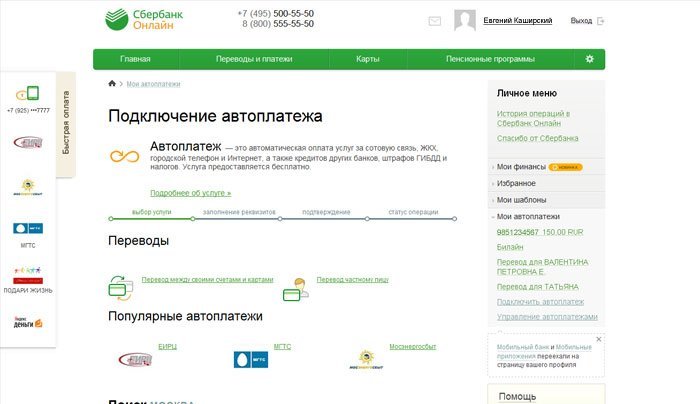

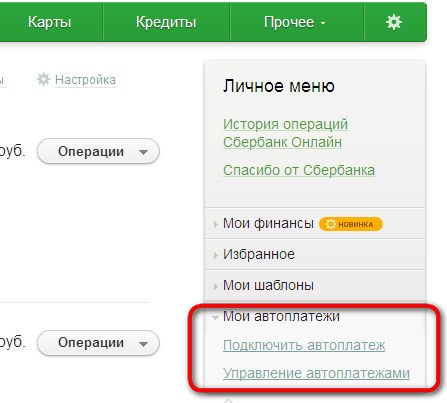

 Счет пополняется автоматически и без комиссии.
Счет пополняется автоматически и без комиссии.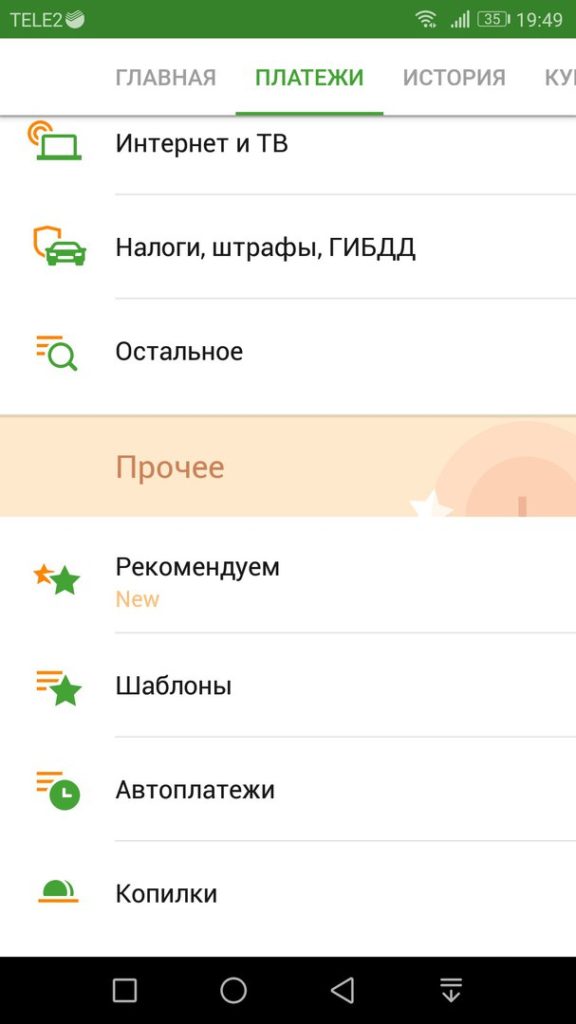 Ваш банк и компания будут взимать с вас плату. Эти сборы могут быстро увеличиваться.
Ваш банк и компания будут взимать с вас плату. Эти сборы могут быстро увеличиваться.